
2020-12-21 15:23:56 • Presentata a: MS Word Caratteristiche • soluzioni Collaudate
la Lettura di un libro in un solo giorno, o in un fiato, non è sempre un’opzione. Per essere onesti, leggere un libro tutto d’un fiato è quasi impossibile. Nessuno ha tanto tempo libero., Leggere un documento è lo stesso. Questo è il motivo per cui le persone hanno sempre usato i segnalibri per tenere la pagina e tornare in un secondo momento. Questo è simile al bookmarking di una pagina per salvare un link e tornare in un secondo momento. O bookmarking un paragrafo in Word. E negli ultimi anni, i segnalibri decorativi hanno preso il sopravvento. Un modello di segnalibro in Word consente di creare il proprio segnalibro unico.
Crea un modello di segnalibro in Word
Ci sono un certo numero di siti Web che puoi trovare attraverso una rapida ricerca su Google in cui puoi creare il tuo segnalibro, unico nel suo genere e originale., Scarica il modello di segnalibro da uno qualsiasi di questi siti web, e quindi utilizzare la propria creatività per iniziare. È possibile personalizzare e progettare i modelli segnalibro comunque ti piace.
E una volta creato il modello di segnalibro, puoi facilmente inviare il modello ai tuoi amici e familiari. Essi possono utilizzare il modello pure.
Un’altra opzione è quella di utilizzare Microsoft® Word per progettare il proprio modello di segnalibro. Ecco una guida passo passo su come farlo.
- Vai al menu “Inserisci” nella barra degli strumenti, quindi fai clic su “Casella di testo”. Fare clic sul menu a discesa e fare clic su “Disegna casella di testo”.,
- Trascinare l’angolo della scatola fino a raggiungere le dimensioni desiderate. Solo per informazioni, segnalibri standard sono 2 pollici di larghezza e tra 6 e 8 pollici di altezza.
- Fare clic fuori dalla casella per deselezionarla. Ripetere i primi due passaggi per creare una seconda casella di testo per un segnalibro aggiuntivo.
- Inserisci testo, bordi e immagini all’interno di ogni casella di testo per decorare il tuo segnalibro.
- Fare clic su “File > Salva con nome” per salvare il modello. Seleziona “Modello di parola” nella casella a discesa., Il salvataggio in questo modo ti consentirà di salvare il modello con le caselle distinte impostate per i segnalibri. Word salverà il documento nella cartella “\Application data\Microsoft\Templates” cartella. Questo è l’unico modo per aprire il segnalibro per un uso successivo dalla finestra di dialogo Modelli.
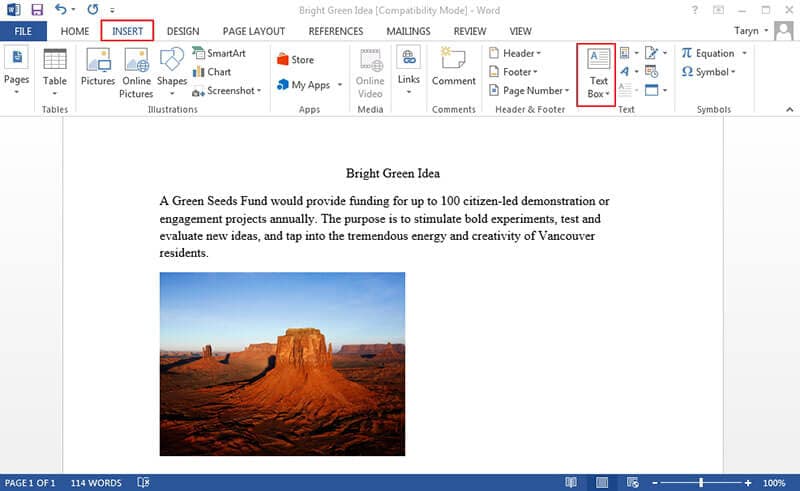


Introduzione di PDFelement
I modelli sono molto utili quando è necessario utilizzare un documento simile per molteplici scopi, o è necessario inviare lo stesso documento a persone diverse., E Microsoft ® Word non è l’unico software che consente di creare segnalibri e modelli.
Infatti, negli ultimi anni, grazie alla loro versatilità, i documenti PDF sono più popolari dei documenti Word. Con i documenti PDF è possibile trasferirli su dispositivi diversi, indipendentemente dal software. Ci sono molti PDF-editor sul mercato, e una delle sfide più grandi è trovare una soluzione all-in-one in grado di soddisfare ogni vostra esigenza. Allo stesso tempo, si desidera un software che è ricco di funzionalità, e ha un prezzo competitivo., Non guardare oltre PDFelement e imparare il tutorial passo-passo qui.
Ecco alcune caratteristiche principali:
- Compilazione automatica dei moduli per un documento più organizzato e dall’aspetto aziendale.
- Modifica documenti PDF, inclusi testo e immagini. Cambia lo stile del carattere, le dimensioni e altro ancora, ritaglia, ridimensiona e sposta le immagini all’interno del documento.
- Utilizzare la tecnologia OCR per trasformare un documento scansionato in documento completamente modificabile.
- Crea PDF da zero.
- Utilizzare strumenti di annotazione come note adesive, commenti, mette in evidenza, e strumenti di disegno per contrassegnare i documenti per facilitare la lettura.,

Come creare un segnalibro in un file PDF
Come creare un segnalibro in un file PDF? Con PDFelement, è semplice come in Word. Segui questi passaggi:
- Apri qualsiasi file PDF in PDFelement.
- Vai a “Visualizza” e quindi fai clic su “Segnalibro”. Il pannello dei segnalibri si aprirà e potrai andare alla pagina in cui desideri aggiungere un segnalibro.
- Scegliere un nome che renderà più facile trovare il segnalibro in seguito, e impostare altre operazioni per il segnalibro nel pannello di sinistra.,

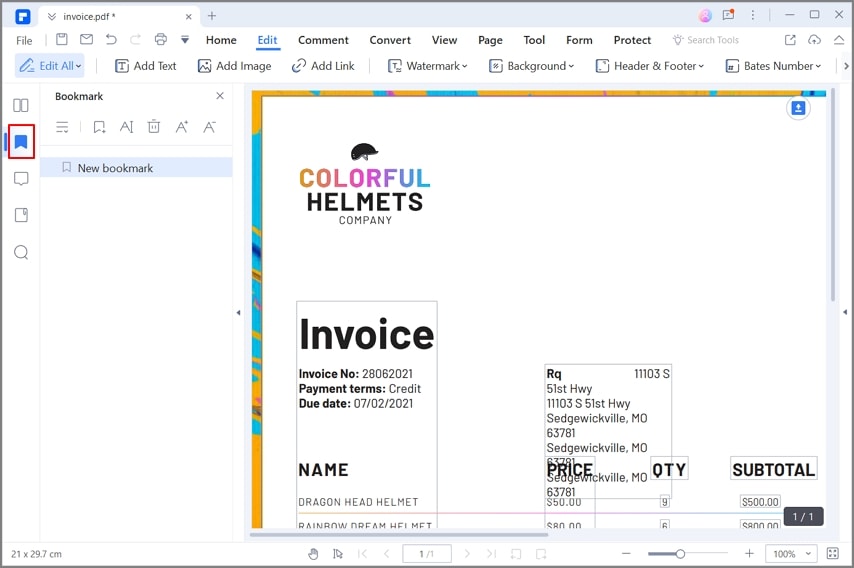
Inoltre, è possibile farlo manualmente. Vai all’area in cui vuoi aggiungere un segnalibro, seleziona l’immagine o il testo, fai clic con il pulsante destro del mouse per aprire il pannello dei segnalibri. Fare clic su ” Aggiungi segnalibro, e il pannello vi permetterà di aggiungere un segnalibro al vostro posto desiderato.

I segnalibri non servono solo a segnare un punto in un documento. Il loro potenziale è molto più grande. Ad esempio, in PDF, è possibile utilizzare i segnalibri per racchiudere il nome di un prodotto e rendere il documento più professionale.,
Scarica gratis o acquista subito PDFelement!
Scarica gratis o acquista subito PDFelement!
Acquista subito PDFelement!
Acquista subito PDFelement!

Audrey Goodwin
chief Editor